안녕하세요!
오늘은 모바일 갤럭시 스마트폰 이용시 기본앱 변경하는 방법에 대해 알아보겠습니다.
30초도 안걸리는 초간단 방법! 바로 확인해볼까요!

① "설정" 어플을 찾아서 들어가주세요

찾기 어려우신 분들은 검색기능을 이용하시면 됩니다:D
② "설정"에서 화면을 아래로 내리면 "애플리케이션"이 나오는데, 이걸 눌러주세요.

③ "애플리케이션"에서 "기본 앱"으로 들어가줍니다.



기종에 따라서 기본앱이 바로 보이는 경우도 있는데,
저는 핸드폰이 오래된 관계로.. 저렇게 점 3개를 눌러야만 기본앱을 찾을 수가 있다는 사실 ㅎㅎ
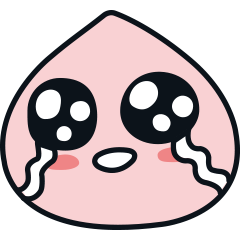
기본앱으로 들어가면 인터넷, 전화 등등 기본 앱 현황을 한눈에 확인할 수 있습니다.
④ 기본앱 변경!



저는 인터넷 기본앱이 삼성인터넷으로 돼있는데, 이걸 네이버로 바꿔보았습니다.
기본앱 변경 정말 간단하죠?!
기본앱 변경하는 방법을 알았으니, 이번에는 기본앱 변경을 언제 써먹는지 예시를 보여드릴게요!
저는 네이버 밴드를 통해 어학공부를 하고 있는데요!
학습자료는 네이버 카페에 있어서, 링크를 타고 네이버 카페로 이동해야 합니다.
밴드에 있는 링크를 누르면 두번째 그림처럼 로그인을 위한 새로운 창이 열리게 되는데,
문제는 몇 번을 시도해봐도 로그인이 안되는 불편함을 겪었습니다.




이때 제 핸드폰의 인터넷 기본앱은 삼성 인터넷이였는데,
혹시나 하는 마음에 기본앱을 네이버로 바꾼뒤 다시 한번 로그인을 시도해봤습니다. 그랬더니 결과는?!


따란 ㅎㅎ 바로 접속에 성공한 모습입니다.
제가 네이버 자동로그인 기능을 사용하고 있어서 그런지, 별도 아이디 비밀번호 입력없에 바로 로그인 되었습니다.

이렇게 기본앱 설정을 바꿔주는 것만으로도 문제가 간단히 해결되었네요 ㅎㅎ
오늘은 기본앱을 변경하는 방법에 대해 알아봤습니다.
정말 간단한 방법이니 알아두셨다가 유용하게 활용하시기 바라겠습니다:D
'이슈·정보' 카테고리의 다른 글
| [면세 한도 금액] 면세 한도가격 800달러로 상향(온라인 세관신고 방법) (0) | 2022.09.12 |
|---|---|
| [자음 연타하면 쌍자음으로 자동변경?!] 쌍자음 자동변경 해제하기! (0) | 2022.07.03 |
| [한글 상용구 추가] 자주 쓰는 기호 저장해서 작업 능률 2배 향상시키세요 (0) | 2022.06.14 |
| [한글 서식 통일/문서 종합∙취합] 서식 다른 한글 문서 쉽게 종합하는 방법! (0) | 2022.06.08 |
| [사전청약의 모든 것] 민간/공공 사전청약 깔끔 정리! (0) | 2022.04.16 |



